技嘉 bios设置,小猪教您技嘉主板bios如何设置U盘启动
- 时间:2018年04月26日 10:03:31 来源:魔法猪系统重装大师官网 人气:9250
很多朋友想要自己装系统,但是对于进入bios设置u盘却不是很了解,尤其是一些新版的笔记本电脑采用了uefi模式,这样操作起来就更困难了,那么技嘉主板bios怎么设置从u盘启动呢?下面,小编就来跟大家分享技嘉主板bios设置U盘启动的操作经验。
对于要想装系统的网友,进BIOS是一难关,bios在操作系统中绝对是一个不可忽视的角色,作为专业且低调的软件硬件间的转换器,有着不一样的地位,那么技嘉主板bios如何设置U盘启动?下面,小编就来跟大家介绍技嘉主板bios设置U盘启动的操作。
技嘉主板bios如何设置U盘启动
把制作好的u深度u盘(注意当前使用东芝u盘)插在电脑usb接口上,然后打开技嘉主板电脑,在出现开机画面时按DEL键进入uefi bios界面

设置启动载图1
进入到uefi bios界面后,把右上角语言显示处设置为“简体中文”项
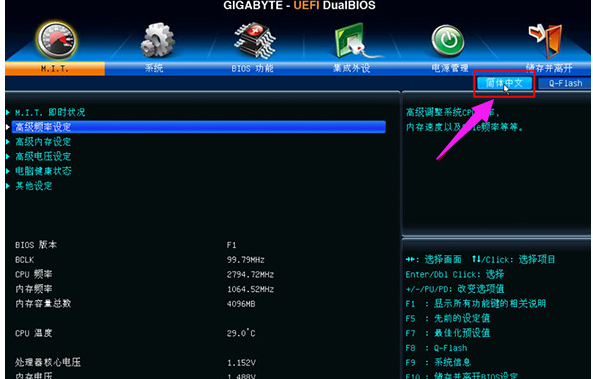
技嘉主板载图2
选择“bios功能”设置,再点击“启动优先权#1”选项
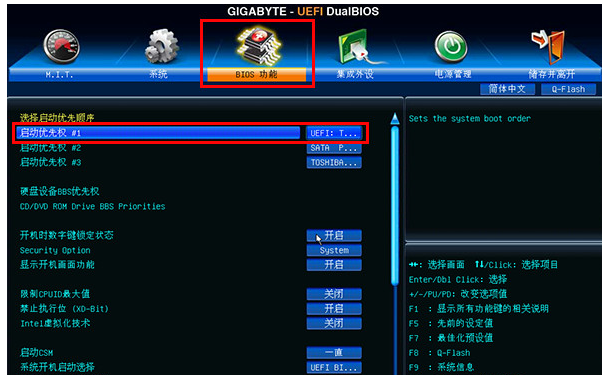
设置启动载图3
此时会弹出启动优先权窗口,单击选择u盘名选项
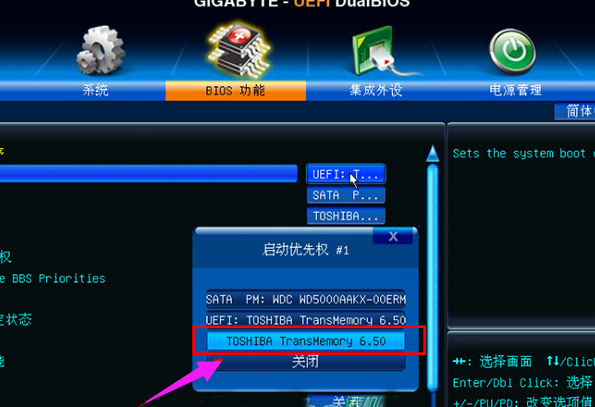
设置启动载图4
设置完后,第一启动项就变更为东芝u盘启动盘了
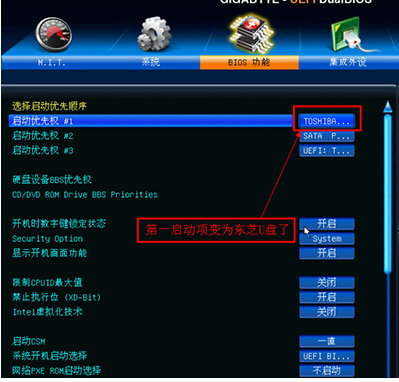
设置启动载图5
最后按F10快捷键保存uefi bios设置,在弹出的窗口中点击“是”按钮
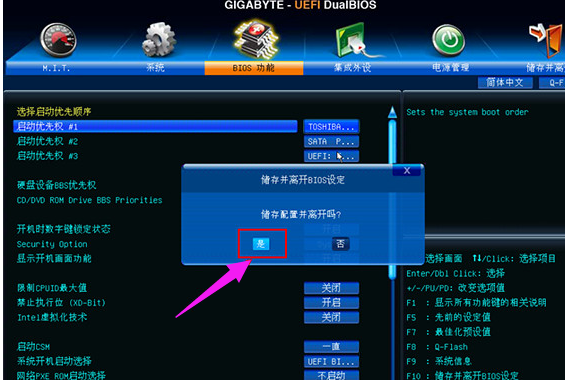
U盘载图6
以上就是技嘉主板bios设置U盘启动的操作方法。
设置启动,技嘉主板,U盘,bios








